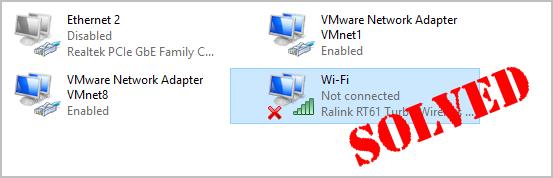
Vous venez d’allumer votre ordinateur portable mais vous constatez qu’il ne se connecte pas au Wi-Fi ? Ce serait vraiment ennuyeux. Mais il n’y a pas lieu de paniquer. Vous n’êtes certainement pas le seul. Nous avons constaté que de nombreux utilisateurs de Windows signalent que leur ordinateur portable ne se connecte pas au Wi-Fi. Plus important encore, ce problème est généralement facile à résoudre. Lisez la suite et découvrez comment…
Réparation de ‘mon ordinateur portable ne se connecte pas au Wi-Fi’ :
- Restaurer votre modem et votre routeur
- Restaurer votre ordinateur portable
- Réinitialiser votre pilote Wi-Fi
- Mettre à jour votre pilote Wi-.Fi
- Renouveler votre adresse IP
- Désactiver temporairement le logiciel antivirus tiers sur votre ordinateur portable
Avant de partir…
Avant de partir , assurez-vous que le Wi-Fi est activé sur votre ordinateur portable, après cela, faites une vérification simple pour déterminer la cause à ce problème est votre réseau Wi-Fi ou votre ordinateur portable.
Connectez votre smartphone ou votre tablette en fonctionnement au même réseau Wi-Fi. Votre smartphone ou autre appareil pourrait-il se connecter au Wi-Fi ?
Si votre autre appareil peut se connecter au Wi-Fi avec succès, probablement vous devriez dépanner le problème sur votre ordinateur portable, vous pouvez alors commencer avec la méthode 2;
Si votre autre appareil ne peut pas non plus se connecter au Wi-Fi, probablement vous devriez dépanner le problème sur votre réseau Wi-Fi, essayez la méthode 1.
Méthode 1 : redémarrez votre modem et votre routeur
Vous pouvez rapidement dépanner votre problème de réseau Wi-Fi en redémarrant votre modem et votre routeur Wi-Fi.
Voici comment vous pouvez procéder :
- Retirez les câbles de votre modem et de votre routeur.
- Attendez un moment (au moins 30 secondes).
- Rebranchez votre modem.(S’il vous plaît, pas que votre modem.) Si votre modem ne s’allume pas, vous devrez peut-être appuyer sur le bouton d’alimentation de celui-ci.
- Attendez un moment (au moins 1 min).
- Rebranchez votre routeur. Si votre routeur ne s’allume pas, vous devrez peut-être appuyer sur le bouton d’alimentation de celui-ci.
- Attendez pendant au moins 2 min.
Voyez si votre ordinateur portable se connecte au Wi-Fi.
Méthode 2 : redémarrez votre ordinateur portable
Un simple redémarrage peut toujours vous aider à résoudre beaucoup de maux d’ordinateur. Lorsque votre ordinateur portable ne se connecte pas au Wi-Fi, vous pouvez essayer de redémarrer votre ordinateur portable, puis une fois qu’il redémarre, voyez s’il se connecte à votre réseau Wi-Fi.
Méthode 3 : Réinitialiser votre pilote Wi-Fi
Parfois, votre adaptateur Wi-Fi peut rencontrer des conflits avec d’autres appareils et des interruptions de courant, en conséquence, votre ordinateur portable ne se connecte pas au Wi-Fi. Si c’est le cas, vous pouvez résoudre le problème en réinitialisant votre pilote Wi-Fi.
Suivez ces étapes faciles :
- Sur votre clavier, maintenez la touche du logo Windows enfoncée, puis appuyez sur Pause.
- Cliquez sur Gestionnaire de périphériques.
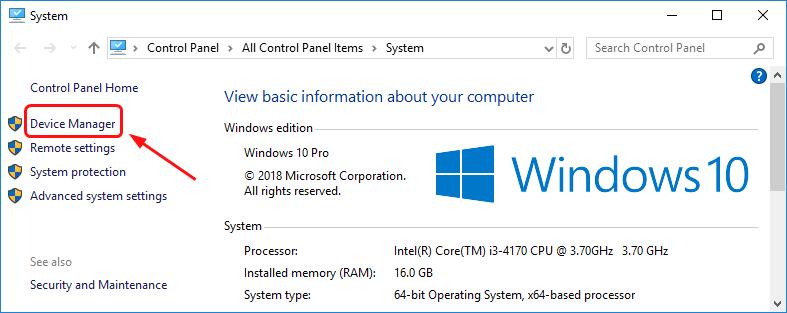
- Double-cliquez sur Adaptateurs réseau. Ensuite, faites un clic droit sur votre logiciel pilote Wi-Fi pour sélectionner Désinstaller le périphérique.
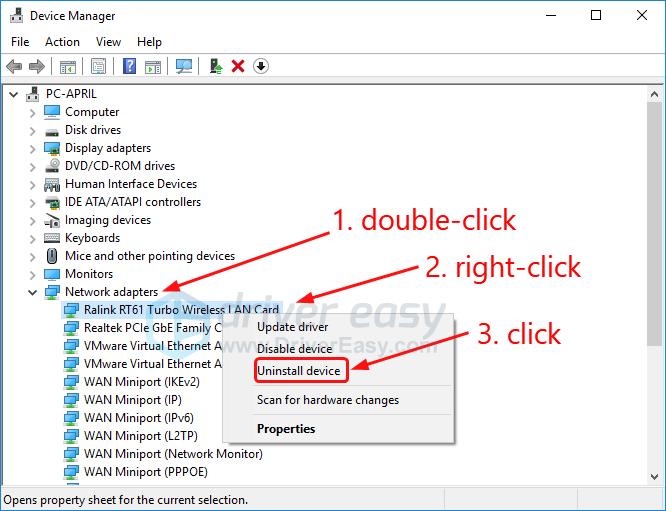
- Redémarrez votre ordinateur portable.
Une fois que votre ordinateur portable démarre, attendez quelques secondes pour voir s’il se connecte au Wi-Fi avec succès.
Si votre ordinateur portable se connecte au Wi-Fi, génial ! S’il ne se connecte toujours pas au Wi-Fi, vous pouvez essayer autre chose…
Méthode 4 : mettez à jour votre pilote Wi-Fi
Un pilote Wi-Fi ancien, corrompu ou manquant pourrait également empêcher votre ordinateur portable de se connecter au Wi-Fi. Nous vous recommandons de mettre à jour votre pilote Wi-Fi à la dernière version pour résoudre votre problème de réseau et améliorer les performances de votre ordinateur portable.
Il y a deux façons d’obtenir le pilote Wi-Fi correct de votre ordinateur portable : manuellement ou automatiquement.
Mise à jour manuelle du pilote Wi-Fi – Vous pouvez mettre à jour votre pilote Wi-Fi manuellement en allant sur le site Web du fabricant de votre carte réseau sans fil, comme Broadcom, Realtek, Atheros, et en recherchant le pilote correct le plus récent pour celle-ci. Veillez à choisir le seul pilote compatible avec votre système Windows.
Mettre à jour automatiquement votre pilote Wi-Fi – Si vous n’avez pas le temps, la patience ou les compétences informatiques pour mettre à jour votre pilote Wi-Fi manuellement, vous pouvez, au contraire, le faire automatiquement avec Driver Easy. Driver Easy reconnaîtra automatiquement votre système et trouvera le pilote correct pour votre carte réseau sans fil exacte, et votre système Windows, et il le téléchargera et l’installera correctement :
- Télécharger et installer Driver Easy.
- Lancer Driver Easy et cliquer sur le bouton Scanner maintenant. Driver Easy va alors analyser votre ordinateur et détecter les pilotes problématiques.
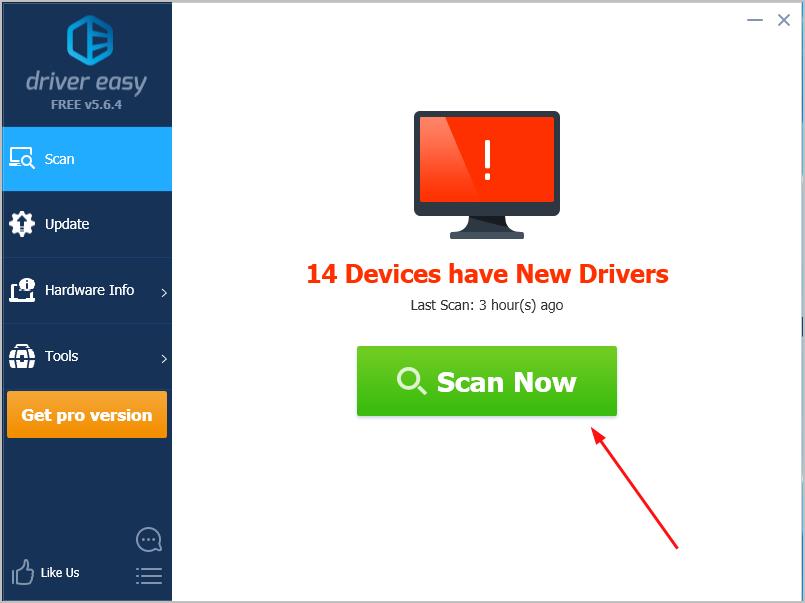
- Cliquez sur Update All pour télécharger et installer automatiquement la version correcte de tous les pilotes manquants ou obsolètes sur votre système. (Cela nécessite la version Pro qui est fournie avec un support complet et une garantie de remboursement de 30 jours. Vous serez invité à effectuer la mise à niveau lorsque vous cliquerez sur Tout mettre à jour.)
Note : vous pouvez le faire gratuitement si vous le souhaitez, mais c’est en partie manuel.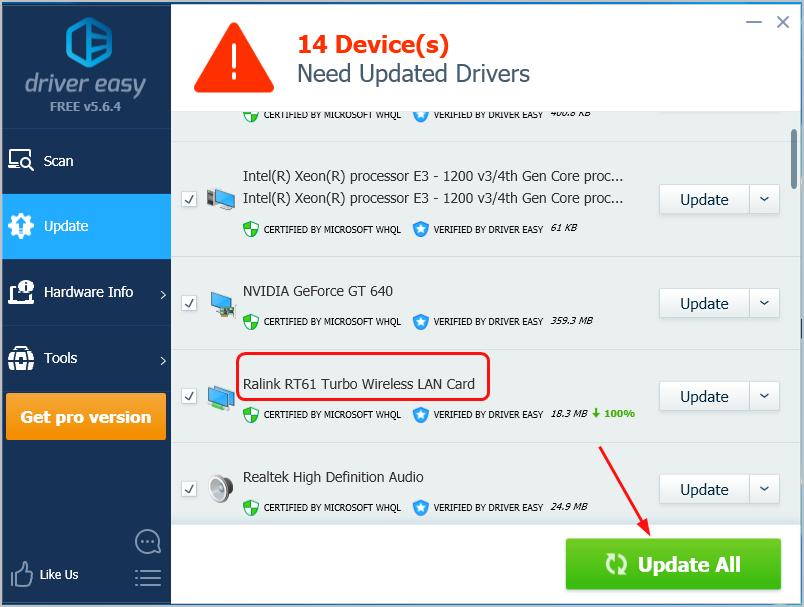
Une fois que vous avez mis à jour votre pilote Wi-Fi, connectez votre ordinateur portable au Wi-Fi pour voir si cela fonctionne.
Méthode 5 : Renouvelez votre adresse IP
Parfois, des conflits d’IP peuvent également empêcher votre ordinateur portable de se connecter au Wi-Fi avec succès. Vous pouvez simplement le résoudre en renouvelant l’adresse IP de votre ordinateur portable.
Voici comment vous pouvez le faire :
- Sur votre clavier, maintenez la touche logo de Windows enfoncée, puis appuyez sur R pour faire apparaître la boîte d’exécution.
- Tapez cmd et appuyez sur Entrée.
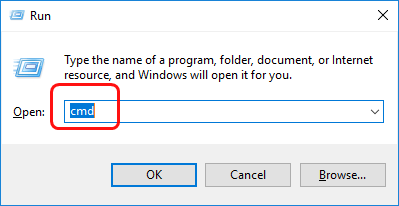
- Sur la fenêtre noire ouverte, tapez ipconfig /release et appuyez sur Entrée. Attendez que la commande se termine.
ipconfig /release
Une fois la commande terminée, procédez à la saisie de ipconfig /renew et appuyez sur Entrée. Attendez que la commande se termine.
ipconfig /renew
Une fois que vous l’avez fait, connectez votre ordinateur portable au Wi-Fi pour voir si cela fonctionne. S’il se connecte avec succès, c’est génial ! Si votre ordinateur portable ne se connecte toujours pas au Wi-Fi, ne perdez pas espoir, passez à la méthode 6.
Méthode 6 : désactiver temporairement le logiciel antivirus tiers sur votre ordinateur portable
Le logiciel antivirus tiers peut également bloquer le Wi-Fi sur votre ordinateur portable. Si toutes les méthodes ci-dessus échouent, vous pouvez essayer de désactiver temporairement votre logiciel antivirus, puis voir si votre ordinateur portable pourrait se connecter au Wi-Fi.
.